未找到位置与没有可用位置:高效位置搜索指南
您是否曾经在地图上搜索某个位置,却看到“未找到位置”或“没有可用位置?”消息虽然这些消息可能看起来相似,但实际上具有不同的含义。在本文中,我们将介绍我们将探讨“找不到位置”和“没有可用位置”之间的区别,并为您提供改进位置搜索的解决方案。
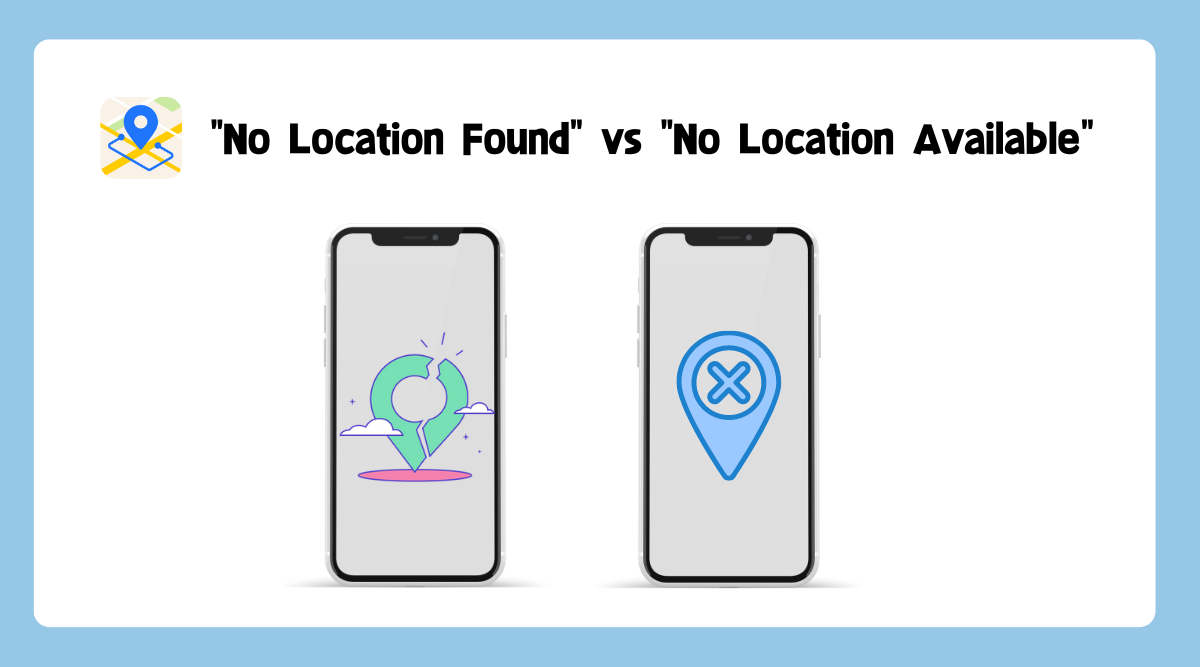
1.“未找到位置”是什么意思?
”
没有找到位置
当搜索引擎或地图应用程序无法找到您正在搜索的位置时,通常会发生这种情况。例如,如果您尝试在购物中心中查找特定商店,并且搜索结果返回“未找到位置”,则可能意味着该商店不在该购物中心中或不再存在。
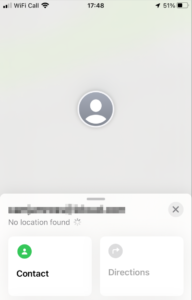
发生“找不到位置”的原因有多种,包括:
A- 打字错误 :如果您拼写错误位置的名称或地址,搜索引擎可能无法识别它,从而导致“找不到位置”消息。
A- 过时的信息 n:您正在搜索的位置可能已移动、关闭或更改名称。在这种情况下,数据库中的地址或名称可能已过时,从而导致“找不到位置”消息。
A- 信息不足 :如果搜索查询过于模糊,搜索引擎可能无法确定您要查找的位置,从而导致“找不到位置”消息。提供其他详细信息,例如城市、州或邮政编码,可以帮助缩小搜索范围。
A- 技术问题 :有时,服务器停机或连接问题等技术问题可能会阻止搜索引擎定位地址,从而导致“找不到位置”消息。
A- 不存在的位置 :也有可能您正在搜索的位置根本不存在。如果该位置从未构建,或者原始数据库条目中有错误,则可能会发生这种情况。
2.“无可用位置”是什么意思?
”
没有可用的位置
” 通常意味着当前没有可用或提供的位置信息。例如,如果您尝试查找私人活动的位置,而活动组织者尚未提供位置信息,则响应可能是“无可用位置”,表明该位置尚未可用。
发生“无可用位置”的原因有多种,包括:
A- 隐私问题 :位置的所有者可能已选择限制位置信息以保护他们的隐私或与该位置相关的个人的隐私。这样做可能出于多种原因,例如安全问题、法律问题或个人偏好。
A- 技术问题 :由于技术问题(例如服务器停机或连接问题),位置信息可能暂时不可用。如果数据库或应用程序正在进行维护或升级,则可能会发生这种情况。
A- 地点尚未公布 :在某些情况下,该地点可能正在开发中或尚未向公众开放。如果该位置仍在建设中,或者所有者尚未发布位置信息,则可能会发生这种情况。
A- 位置无法识别 :如果应用程序或数据库无法识别您正在搜索的位置,则可能会显示为“无可用位置”。
3. 如何改进您的位置搜索?
请务必注意,这些消息可以以不同的方式显示,具体取决于您使用的地图或搜索引擎。某些地图可能会显示“未找到地址”、“未找到地点”或“未找到位置”等消息,而不是“未找到位置”。同样,某些地图可能会显示诸如“未找到位置”之类的消息。作为“位置受限”、“位置未公开”或“位置不可用”,而不是“没有可用位置”。
了解“找不到位置”和“没有可用位置”之间的区别可以帮助您节省搜索时间和精力。如果您收到“未找到位置”消息,请仔细检查您的搜索查询并确保拼写和地址正确。如果您仍然找不到该位置,请尝试搜索该地区的类似位置或联系地方当局以获取更多信息。
如果您收到“无可用位置”消息,最好等待更多可用信息。稍后再回来查看,或者查找其他信息来源,以便更深入地了解您正在搜索的位置。
4. 常见问题解答
4.1D oe 位置不可用意味着他们将其关闭 ?
这并不一定意味着该位置本身已被关闭或禁用。这仅意味着有关位置的信息目前不可用,或者出于隐私或安全原因而受到限制。
4.2 即使使用可靠的地图应用程序,是否也可能遇到“无可用位置”消息?
是的,即使使用可靠的地图应用程序,也可能会遇到“无可用位置”消息。如果您正在搜索的位置被标记为私人或不可用,或者地图应用程序遇到技术困难,则可能会发生这种情况。
4.3 “找不到位置”或“没有可用位置”消息是否与用户的帐户或订阅状态相关?
“找不到位置”或“没有可用位置”消息不太可能与用户的帐户或订阅状态相关,因为这些消息通常表明技术或隐私问题。但是,某些地图应用程序可能会根据用户的帐户或订阅状态限制某些特性或功能,这可能会影响位置数据的准确性或可用性。
5. 福利:如何改变地点 在你的 iPhone 上吗?
您想暂时更改 iPhone 的 GPS 位置吗?好吧,所需要的只是下载 AimerLab MobiGo 在你的电脑。您无需越狱您的 iPhone 或执行任何其他精心设计的技巧即可实现此目的。
以下是 AimerLab MobiGo 的工作原理。
步骤1
:点击“
免费下载
” 下载 AimerLab MobiGo。
第2步 :启动 AimerLab MobiGo 并单击“ 开始使用 ” ”。

步骤3
:通过 USB 或 Wi-Fi 将 iPhone 连接到计算机,然后按照屏幕上的步骤操作以允许访问 iPhone 的数据。

步骤4
:通过单击地图或在传送模式下输入地址来选择位置。

步骤5
:点击“
搬来这
”,MobiGo 会自动将您的 GPS 坐标移动到新位置。

步骤6
:打开 iPhone 的地图应用程序以确认您的新位置。

六,结论
总之,“找不到位置”和“没有可用位置”可能看起来类似的消息,但它们具有不同的含义,可能会影响您的搜索。了解这些差异可以帮助您更好地导航位置搜索并找到您需要的信息。最后但并非最不重要的,
AimerLab MobiGo
如果您想暂时将 iPhone 的位置更改到您不在的区域,这将是您的最佳选择。立即下载并尝试一下!




